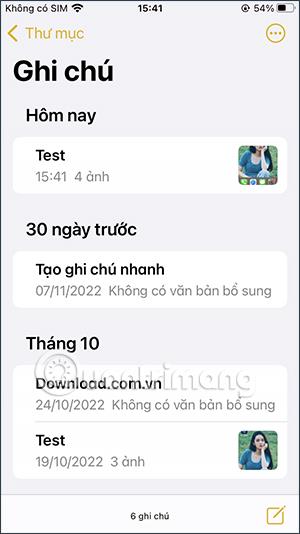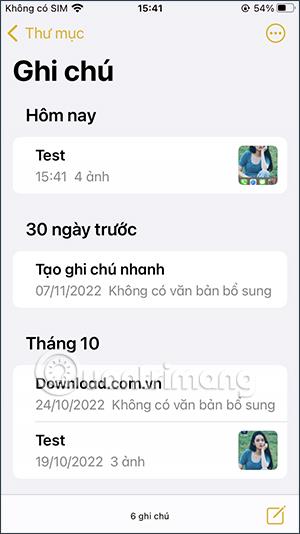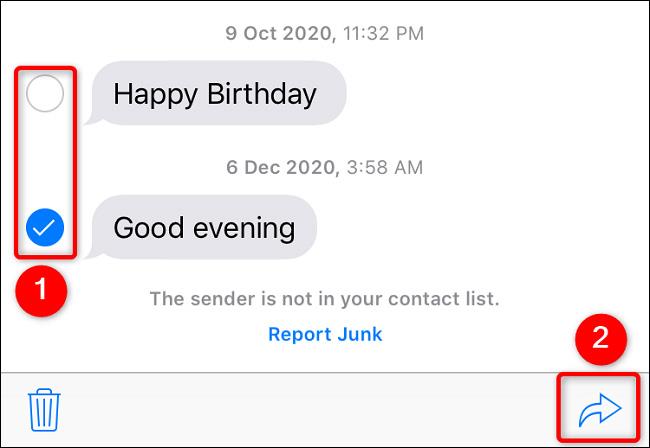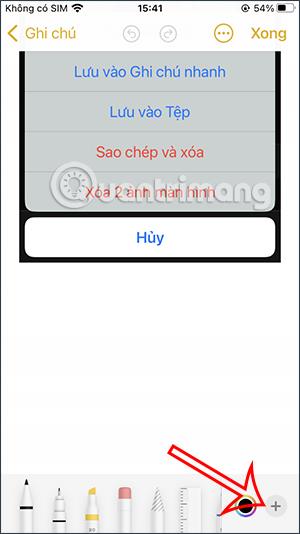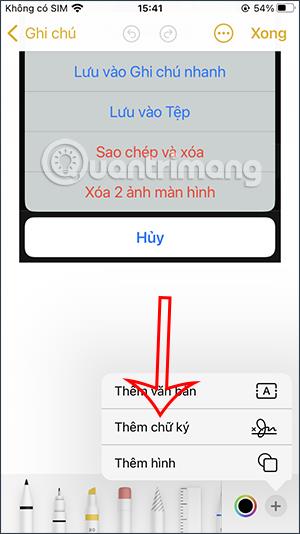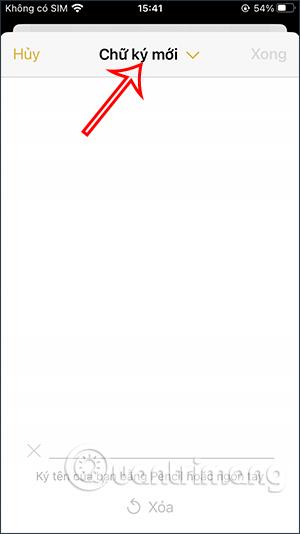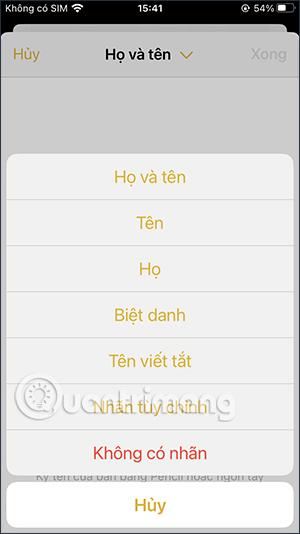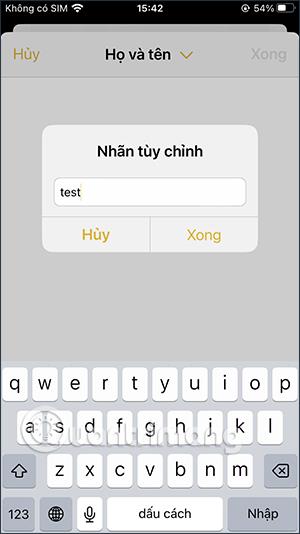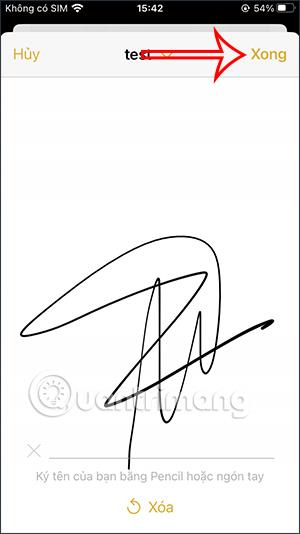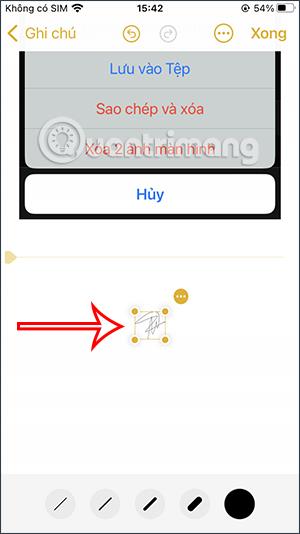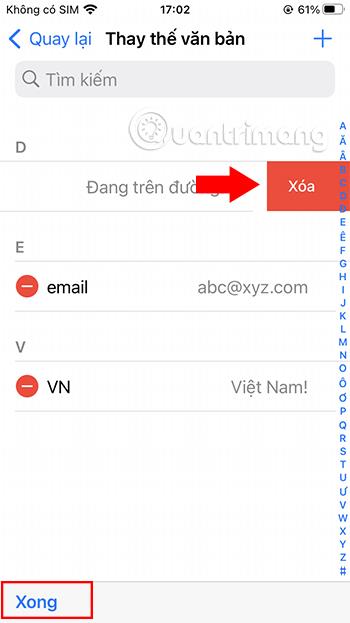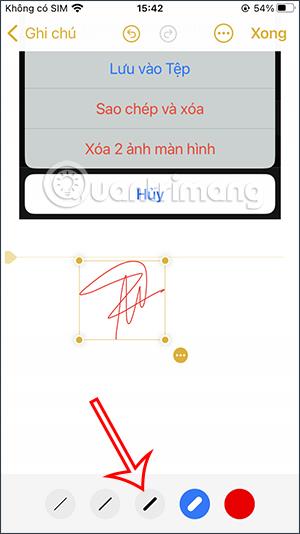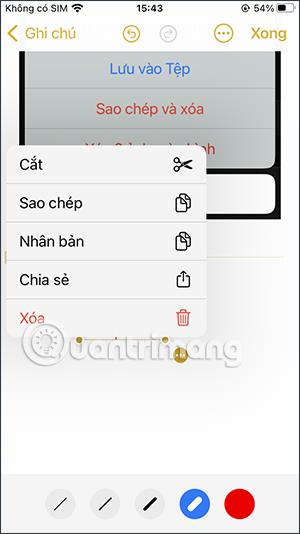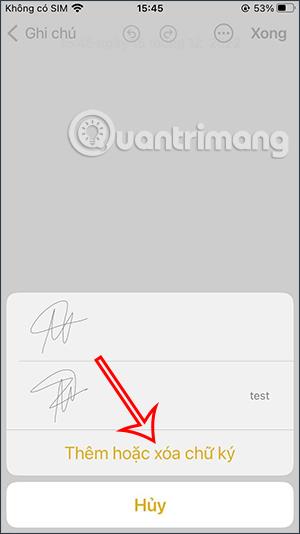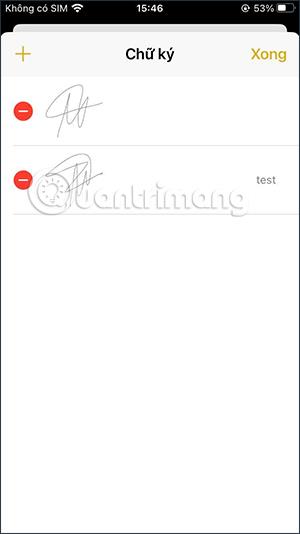Щоб підтвердити свій вміст на iPhone, тепер ви можете створити власний підпис на iPhone , наприклад додати підпис до фотографії на iPhone , вставити підпис у нотатки на iPhone. Вставлення підпису в нотатки допоможе вам захистити вміст під час конвертації нотаток у PDF на iPhone. Завдяки підпису, який відображається на цьому iPhone, вам не доведеться турбуватися про крадіжку вмісту. Наведена нижче стаття допоможе вам вставити підпис у нотатки на iPhone.
Інструкція по вставці підпису в нотатки на iPhone
Крок 1:
Спочатку ми відкриваємо програму нотаток на iPhone, потім знаходимо нотатку, де потрібно додати підпис. В інтерфейсі нотаток ми клацнемо значок ручки нижче.
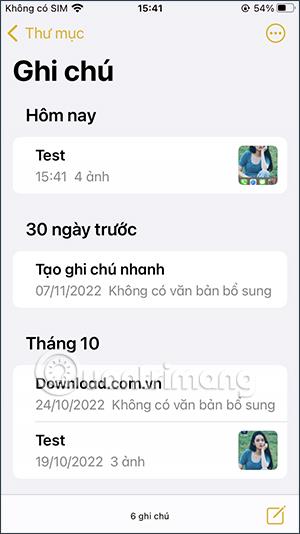
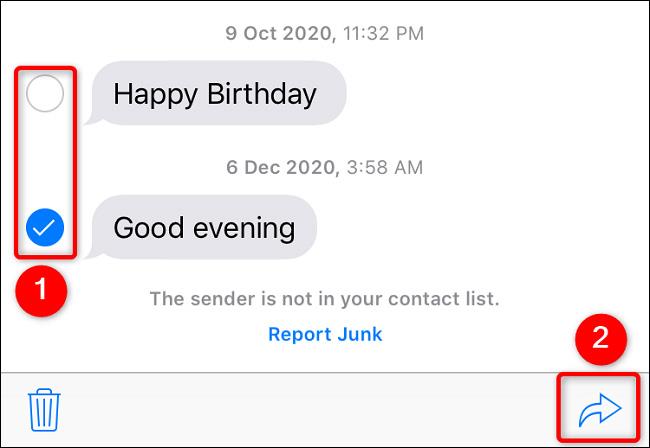
крок 2:
Тепер, коли параметри відображені, ви продовжуєте натискати значок плюса . Потім ми натиснемо «Додати підпис» , щоб додати до нотатки.
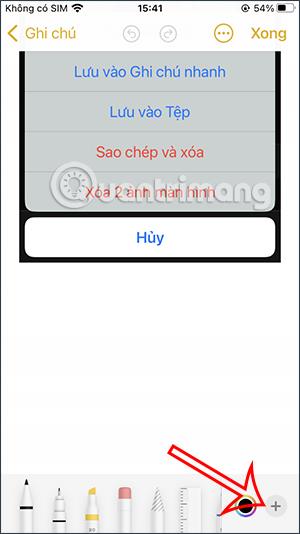
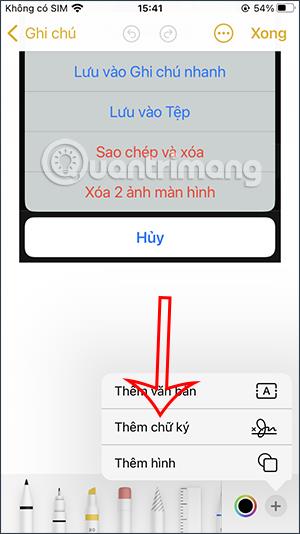
крок 3:
Відображає інтерфейс, щоб ви могли додати свій підпис до цього інтерфейсу. Щоб додати підпис, можна скористатися олівцем або пальцем. Крім того, коли ви натискаєте опцію «Новий підпис», відображаються додаткові параметри мітки для вашого підпису.
За потреби ми можемо натиснути Custom Label, щоб створити новий тег підпису.
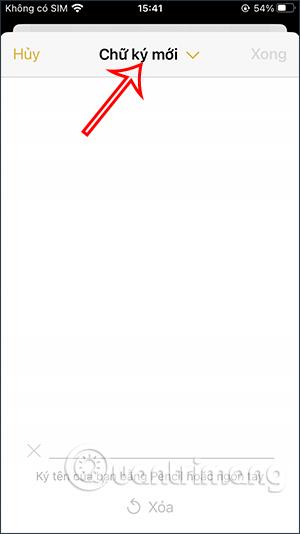
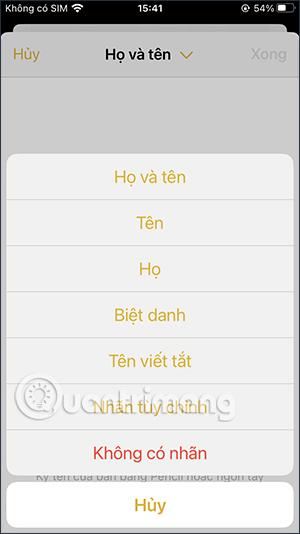
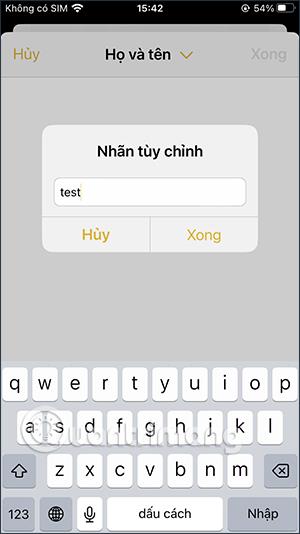
крок 4:
Тепер ви введете свій підпис у цьому інтерфейсі , а потім натисніть «Готово» у верхньому правому куті, щоб зберегти. Відразу після цього підпис вставляється в інтерфейс нотатки, як показано для редагування.
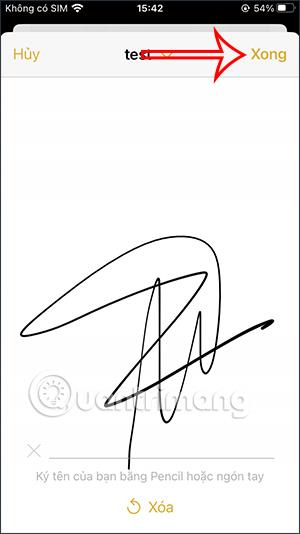
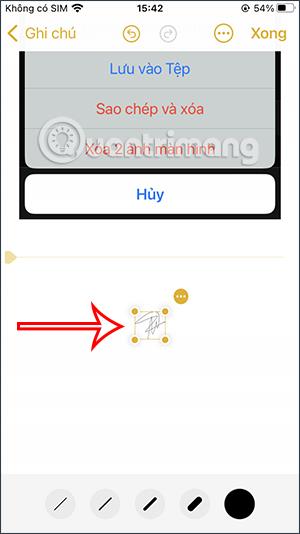
крок 5:
За потреби підпис можна збільшити або зменшити. Натисніть значок чорного кола, щоб змінити колір підпису. Тепер ви вибираєте новий колір для підпису. Потім виберіть товщину для підпису в записці.
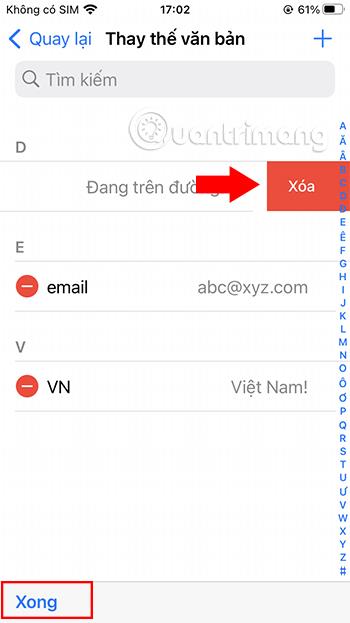
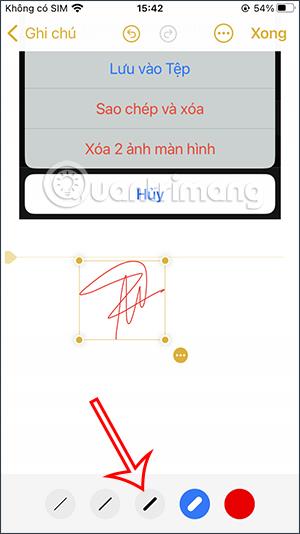
Крок 6:
Якщо натиснути піктограму з трьома крапками поруч із підписом, з’являться параметри, як показано нижче. Крім того, ви можете перемістити цей підпис куди завгодно.
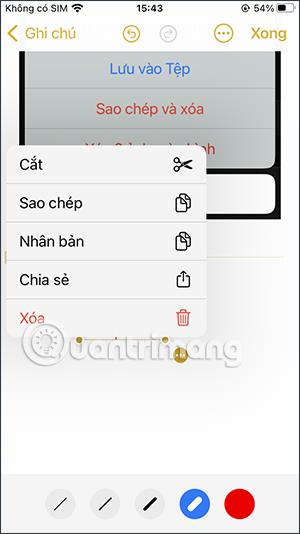

Крок 7:
Тож наступного разу, коли ви вставлятимете підпис у нотатку, ви матимете можливість додати або видалити підпис. Якщо ви хочете негайно використати будь-який підпис, просто натисніть, щоб вставити його в нотатку.
Список підписів відобразиться, як показано нижче, щоб ви могли керувати ним, коли це буде потрібно.
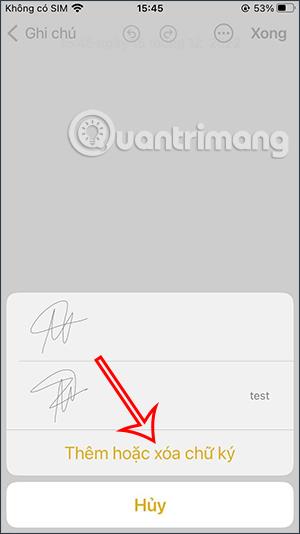
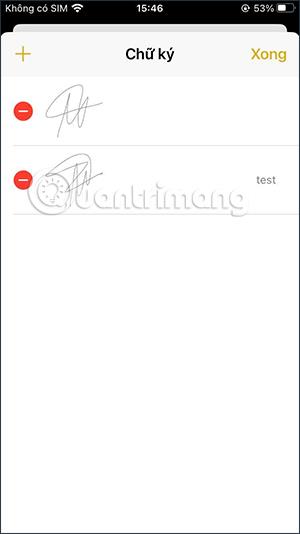
Відеоінструкція з додавання підпису до нотаток на iPhone